Come disattivare i limiti automatici (Android e iPhone)
Trovi frustrante quando il tuo smartphone mette automaticamente in maiuscolo le parole quando non vuoi? Fortunatamente, è facile disattivare i limiti automatici e impedire alla funzionalità di interferire con il flusso di digitazione.
Se sei d'accordo con l'utilizzo del tasto Maiusc(Shift) per scrivere in maiuscolo la prima lettera di nomi e frasi, questo tutorial ti mostrerà come disabilitare le maiuscole automatiche sulle tastiere Android, iPhone e iPad integrate e non native(non-native Android, iPhone, and iPad keyboards) .

Come disattivare l'uso automatico delle maiuscole su Android
Sia che utilizzi la Gboard nativa(native Gboard) , la tastiera standard del produttore del tuo telefono (ad esempio, la tastiera Samsung(Samsung Keyboard) ) o un'alternativa di terze parti come Microsoft SwiftKey , disabilitare le maiuscole automatiche su un dispositivo Android è rapido e semplice.
Disattiva i limiti automatici su Gboard
Puoi disattivare i limiti automatici su Gboard tramite l'area (Gboard)Impostazioni(Settings) della tastiera . Ecco come:
- Richiama Gboard.
- Tocca l'icona a forma di ingranaggio nella barra in alto.
- Tocca l'opzione Lingue.
- Disattiva l'opzione accanto a Maiuscole automatiche(Auto-capitalization) .
- Tocca due volte l' icona Indietro(Back) per tornare a Gboard .

In alternativa, puoi visitare le Impostazioni di Gboards(Gboards Settings) senza richiamare la tastiera in primo luogo. I passaggi seguenti potrebbero apparire leggermente diversi a seconda della marca e del modello del telefono. Ecco come:
- Tocca l' icona Impostazioni(Settings) tramite la schermata iniziale(Home Screen) o il cassetto delle app(App Drawer) .
- Scorri(Scroll) verso il basso l' app Impostazioni(Settings) e tocca Sistema(System) .
- Tocca la categoria Lingue(Languages) e immissione.
- Tocca Tastiera su schermo.
- Scegli Gboard.
- Tocca Correzione testo.
- Scorri(Scroll) verso il basso e disattiva l'interruttore accanto a Maiuscole automatiche(Auto-capitalization) .
Disabilita l'uso delle maiuscole automatiche sulle tastiere alternative(Alternative Stock Keyboards)
Se utilizzi la tastiera predefinita del produttore del tuo telefono Android , puoi disattivare l'uso delle maiuscole automatiche tramite la console delle impostazioni della tastiera del dispositivo.
Ad esempio, per disabilitare le maiuscole automatiche nella tastiera Samsung(Samsung Keyboard) su un Samsung Galaxy , devi:
- Apri l'app Impostazioni del telefono.
- Tocca la categoria Gestione generale(General) .
- Tocca Impostazioni tastiera Samsung.
- Tocca Altre opzioni di digitazione.
- Disabilita l'opzione accanto a Maiuscole automatiche(Auto) .

Suggerimento: hai problemi a individuare le impostazioni della tastiera sul tuo dispositivo Android ? Prova a utilizzare la funzione di ricerca(Search) nell'app Impostazioni(Settings) .
Disabilita l'uso delle maiuscole automatiche nelle tastiere di terze parti(Third-Party Keyboards)
Le tastiere di terze parti per dispositivi Android forniscono interfacce app dedicate che ti consentono di gestire funzionalità principali, come la possibilità di attivare/disattivare la capitalizzazione automatica.
Ad esempio, ecco come disattivare i limiti automatici in Microsoft SwiftKey :
- Apri l'app Microsoft SwiftKey.
- Tocca Digitazione.
- Disabilita l'opzione accanto a Maiuscole automatiche(Auto) .

Allo stesso modo, controlla le app di altre tastiere di terze parti per identificare opzioni simili per disattivare i limiti automatici.
Come disattivare le maiuscole automatiche(Automatic Capitalization) su iPhone e iPad
Se sei un utente iPhone o iPad, non importa se preferisci la tastiera nativa Apple o una tastiera di terze parti come Gboard o SwiftKey . Puoi disattivare comodamente i maiuscoli automatici indipendentemente dalla tastiera che preferisci.
Disabilita la funzione di capitalizzazione automatica(Auto Capitalization Feature) nella tastiera(Keyboard) iOS nativa(Native)
Sulla tastiera Apple nativa del tuo iPhone o iPad, puoi disattivare i maiuscoli automatici tramite la console delle impostazioni della tastiera. Ecco come:
- Apri l' app Impostazioni(Settings) tramite il tuo dispositivo iOS o iPadOS.
- Vai su Generali > Tastiera.
- Disabilita l'interruttore accanto a Maiuscole automatiche(Auto-Capitalization) .
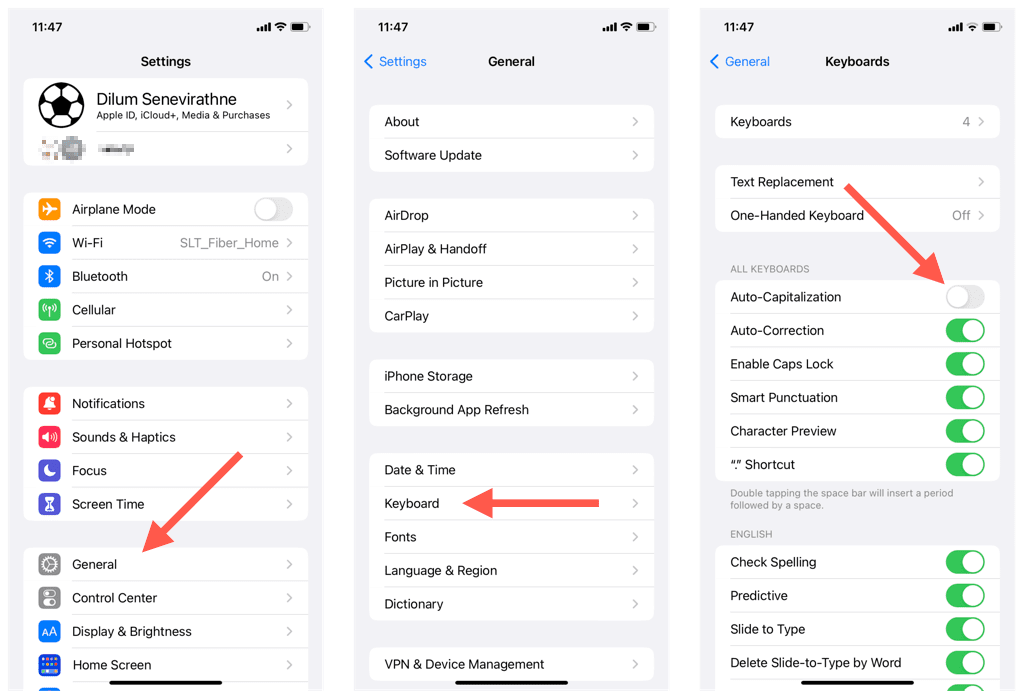
Nota: la disattivazione dell'impostazione Maiuscole automatiche(Auto-Capitalization) sull'iPad disattiva anche le maiuscole automatiche durante la digitazione su una tastiera Bluetooth(typing on a Bluetooth keyboard) .
Disabilita l'uso delle maiuscole automatiche nelle tastiere di terze parti(Third-Party Keyboards)
Se utilizzi una tastiera di terze parti sul tuo iPhone o iPad, utilizza l'interfaccia dell'app per disabilitare le maiuscole automatiche. Ad esempio, ecco come disattivare i maiuscoli automatici in due tastiere popolari: Gboard e SwiftKey.
Per disattivare i limiti automatici in Gboard:
- Apri l'app Gboard.
- Tocca Impostazioni tastiera.
- Disattiva l'opzione accanto a Maiuscole automatiche(Auto-capitalization) .

Per disattivare i limiti automatici in SwiftKey:
- Apri l'app SwiftKey.
- Tocca Impostazioni.
- Deseleziona l' opzione Maiuscole automatiche(Auto Capitalize) .

Nota: hai problemi a individuare un'app per tastiera? Controlla la libreria delle app(App Library) del tuo iPhone o iPad .
Sbarazzati(Get Rid) dei limiti automatici(Auto Caps) e digita(Type) secondo le tue condizioni
La capitalizzazione automatica ti evita il fastidio di scrivere manualmente in maiuscolo le parole, ma può comportare correzioni automatiche indesiderate. Sentiti(Feel) libero di disattivare la funzionalità se diventa fastidiosa: puoi sempre riattivarla se lo desideri.
Inoltre, se preferisci digitare più facilmente sulle tastiere mobili, scopri come ingrandire i tasti sul tuo Android o iPhone(make the keys bigger on your Android or iPhone) .
Related posts
Google Cloud Print: una guida completa
Come creare un modulo Google: una guida completa
Come utilizzare Google Task – Guida introduttiva
La guida rapida alla creazione di straordinarie diapositive Google
Come utilizzare gli elenchi a discesa di Fogli Google
Come arrivare a Posta in arrivo Zero in Gmail
Come disattivare Google SafeSearch
Come utilizzare SUMIF in Fogli Google
Come filtrare in Fogli Google
Come ordinare o filtrare per colore in Fogli Google
Come tenere traccia delle modifiche in Google Docs
Non ricevi le notifiche di Gmail? 10 modi per risolvere
Come esportare e importare i segnalibri di Chrome
Che cos'è la protezione avanzata in Google Chrome e come abilitarla
8 Suggerimenti per la ricerca di Google: trova sempre quello che stai cercando
Come eliminare la cronologia di YouTube e l'attività di ricerca
Come correggere gli errori del certificato di sicurezza SSL in Chrome
Che cosa sono le notifiche di esposizione di Google per la protezione dal COVID?
Come annullare o mettere in pausa un abbonamento YouTube Premium
I 7 migliori componenti aggiuntivi di Gmail
